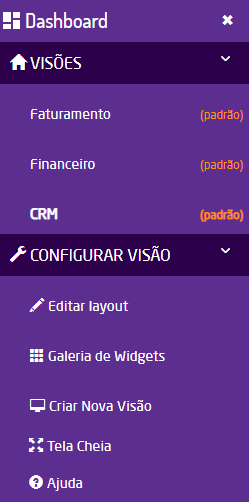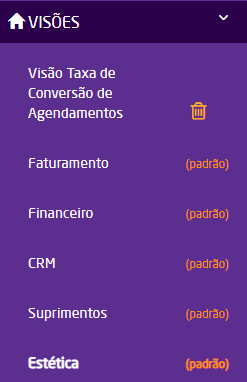Após realizar o login no Microvix ERP, na página principal será apresentado o dashboard que apresentará diversas informações relevantes ao negócio.
Página principal - Dashboard
As funcionalidades relacionadas ao Dashboard são:
- Página Inicial (logo da Linx): direciona o usuário para a tela principal (Dashboard);
- Configurações de Dashboard : serão dispostas as opções existentes para manutenção da visão atual, que estará destacada em negrito no menu "visões".
Menu
- Visões: serão exibidas todas as visões disponíveis ao usuário, as visões criadas pelo usuário possuirão um ícone que possibilita sua exclusão.
Nova visão
- Editar Layout: permite alterar a localização dos widgets arrastando e soltando-os para reordená-los, permite removê-los através do botão disponibilizado no canto superior direito de cada um, e caso o usuário altere uma visão padrão o sistema criará uma nova visão;
Editar layout
- Galeria de Widgets: apresenta todos os widgets disponíveis e permite adicioná-los ou removê-los de qualquer visão;
Galeria
- Criar Nova Visão: permite criar uma nova visão copiando ou não de uma visão padrão;
Criar visão
- Tela cheia: apresenta o dashboard no modo tela cheia;
- Ajuda: direcionará o usuário ao Linx Share com a documentação relacionada ao Dashboard.
Além disso, no cabeçalho do dashboard, será possível visualizar a hora da última atualização dos indicadores. Na visão "Financeiro", quando o usuário realizar alguma operação no sistema que influencie nos dados apresentados nos widgets, assim que a página for atualizada os novos resultados serão apresentados. Porém, a atualização a cada uma hora continuará sendo executada.
Informação de atualização
| Dica | ||
|---|---|---|
| ||
|
| Âncora | ||||
|---|---|---|---|---|
|